Bagaimana untuk menyambungkan pembesar suara bluetooth ke komputer?

Pembesar suara Bluetooth mudah alih semakin popular di kalangan pengguna PC setiap tahun. Peranti yang mudah disambungkan tidak mengambil banyak ruang, tetapi ia sentiasa membenarkan anda mendapatkan bunyi yang hebat.


Keanehan
Peranti mudah alih seperti komputer riba, telefon pintar dan tablet sering datang dengan pembesar suara terbina dalam yang agak lemah yang tidak dapat mencapai kelantangan yang mencukupi atau mengendalikan frekuensi rendah. Dalam keadaan ini, adalah lebih munasabah untuk membeli pembesar suara Bluetooth mudah alih, yang kemudiannya boleh disambungkan ke komputer pegun, komputer riba atau peranti yang serupa.
Lazimnya, lajur berfungsi sama ada dengan bateri boleh dicas semula terbina dalam atau bateri konvensional.

Ia akan menjadi mungkin untuk menyambungkannya ke PC tanpa mengira sistem pengendalian yang dipasang padanya - Windows 7, Windows 10, Windows 8 atau bahkan Vista. Selalunya, dua peranti "bersambung" kerana kehadiran pemancar Bluetooth terbina dalam dalam komputer riba moden, tetapi ia juga mungkin untuk menyambung ke peranti yang lebih "lama" menggunakan wayar atau penyesuai. Jika kita menganggap gajet itu sendiri, benar-benar mana-mana model sesuai untuk mendengar muzik: Logitech, JBL, Beats, Xiaomi dan lain-lain.




Proses penyambungan
Anda boleh menyambungkan pembesar suara Bluetooth ke komputer yang dilengkapi dengan mana-mana sistem pengendalian, tetapi selalunya dua daripadanya dipilih - Windows 7 dan Windows 10. Proses "membuat kenalan" sedikit berbeza dalam kedua-dua pilihan. Menurut pakar, lebih mudah untuk menyediakan lajur dalam Windows 10.

Untuk Windows 7
Untuk menyambungkan pembesar suara Bluetooth ke peranti yang dilengkapi Windows 7, mulakan dengan menghidupkan pembesar suara secara terus. Selepas mengaktifkan peranti, perlu memasukkannya ke dalam mod sambungan - iaitu keupayaan untuk "menyambung" ke peralatan lain dengan penghantaran Bluetooth. Biasanya, untuk ini, dalam beberapa saat, kekunci dengan tulisan Bluetooth atau butang kuasa ditekan. Jika penunjuk pada lajur berkelip dengan kerap, maka prosedur itu dijalankan dengan betul. Seterusnya, pada komputer, betul-betul pada bar tugas, butang Bluetooth diaktifkan oleh butang kanan.
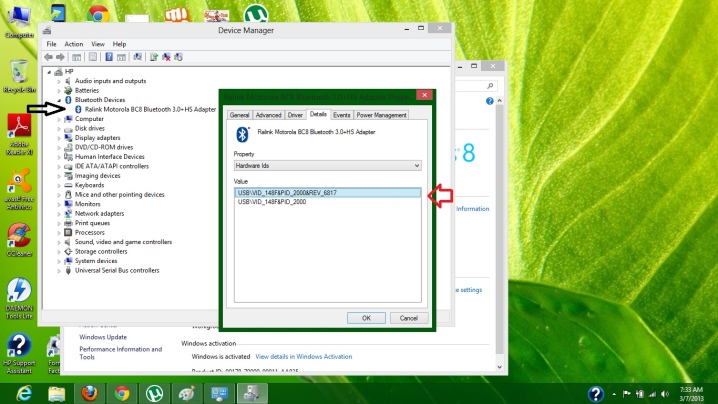
Apabila anda mengklik tetikus, tetingkap terbuka, di mana anda perlu memilih item "Tambah peranti". Jika semuanya dilakukan dengan betul, maka tetingkap akan muncul pada skrin, yang akan menunjukkan semua peranti yang boleh disambungkan. Setelah memilih pembesar suara wayarles anda daripada senarai, anda mesti mengklik padanya, dan kemudian klik butang "Seterusnya". Pada peringkat seterusnya, sistem akan mengkonfigurasi alat itu sendiri, selepas itu ia akan memberitahu bahawa pembesar suara disambungkan dan boleh digunakan untuk mendengar. Muzik dalam kes ini harus segera mula bermain melalui pembesar suara wayarles.
Sekiranya main balik belum bermula, anda boleh klik kanan pada imej pembesar suara yang terletak pada bar tugas, dan kemudian pilih bahagian "Peranti main balik".

Dengan mengklik sekali lagi dengan butang kanan tetikus pada peranti Bluetooth yang digunakan, anda mesti mengaktifkan item "Gunakan sebagai lalai".
Untuk Windows 10
Sambungan alat Bluetooth wayarles bermula dengan menu pembukaan pada komputer dan memilih bahagian "Parameter"... Seterusnya, anda perlu beralih ke "Peranti" dan klik pada tambah yang terletak di sebelah inskripsi "Menambahkan Bluetooth atau peranti lain." Pada peringkat seterusnya, alat itu sendiri diaktifkan dan mesti dimasukkan ke dalam mod sambungan.
Ia adalah perlu untuk memastikan bahawa penunjuk peranti mula berkelip secara aktif - ini menandakan bahawa peranti lain boleh mengesan pembesar suara dan menyambung kepadanya. Sebagai peraturan, untuk ini, sama ada butang dengan ikon Bluetooth atau butang kuasa dikekalkan selama beberapa saat, walaupun tindakan tepat ditentukan bergantung pada model yang digunakan.

Apabila lampu pembesar suara mula berkelip, anda boleh kembali ke komputer anda dan menetapkannya untuk mengesan peranti berdaya Bluetooth. Ini dilakukan dengan memilih jenis peranti untuk ditambah. Dalam senarai yang terbentuk, anda perlu mengklik pada model pembesar suara sedia ada dan tunggu tetingkap muncul, memberitahu bahawa sistem pembesar suara wayarles berjaya disambungkan. Jika anda mengklik pada butang "Selesai", maka, kemungkinan besar, bunyi akan mula dimainkan serta-merta.
Jika anda mematikan pembesar suara, bunyi akan diteruskan melalui pembesar suara terbina dalam atau pembesar suara yang disambungkan melalui kabel.

Jika anda menghadapi masalah dengan bunyi, anda boleh cuba memilih sendiri pembesar suara wayarles dalam tetapan. Untuk melakukan ini, klik pada ikon pembesar suara yang terletak pada bar tugas, dan kemudian aktifkan item "Tetapan bunyi terbuka". Dalam tetingkap yang muncul, peranti Bluetooth dipilih dalam tetingkap di atas yang ditandakan "Pilih peranti output".
Perlu disebutkan bahawa salah satu kemas kini terkini kepada sistem pengendalian Windows 10 memungkinkan untuk mengeluarkan bunyi ke peranti yang berbeza, bergantung pada program yang sedang berjalan. Contohnya, semasa menonton filem, pembesar suara terbina dalam digunakan, dan mendengar muzik dijalankan pada pembesar suara. Pelaksanaan ciri ini dijalankan dalam bahagian "Tetapan peranti dan volum aplikasi", di mana setiap program ditetapkan versi main balik audionya sendiri.
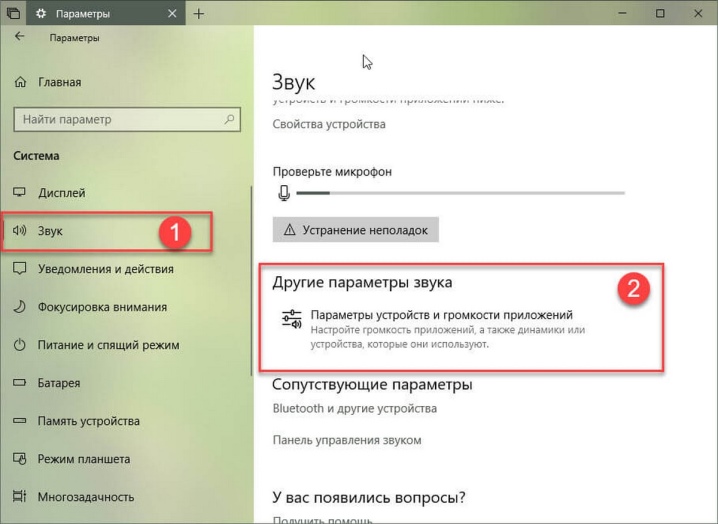
Bagaimana untuk menyambung melalui wayar?
Pembesar suara mudah alih, walaupun ia mempunyai keupayaan untuk menerima data melalui sistem Bluetooth, boleh dibuat untuk berfungsi dengan wayar - baik dalam kes komputer pegun dan komputer riba moden. Walau bagaimanapun, untuk melakukan ini, pembesar suara itu sendiri mesti mempunyai input audio berlabel AUDIO IN atau INPUT. Biasanya kabel bicu 3.5 mm digunakan, walaupun input pembesar suara boleh menjadi 2.5 mm. Wayar sedemikian sering disertakan dengan pembesar suara mudah alih. Dalam kes ini, sambungan menjadi lebih mudah: satu hujung kabel dimasukkan ke dalam penyambung pembesar suara yang sepadan, dan selebihnya disambungkan ke output audio komputer riba, PC atau peranti mudah alih lain.

Bunyi akan dihantar melalui peranti mudah alih sehingga ia dimatikan, atau sehingga tetapan sistem pengendalian ditukar. Ia juga harus dinyatakan bahawa kabel yang digunakan pada mulanya boleh dipateri pada pembesar suara pada satu hujung, dan oleh itu hanya dicabut jika benar-benar perlu. Sekiranya pengguna tidak dapat mencari output audio komputer, dia harus fokus pada soket hijau atau hijau muda yang terletak di belakang unit utama.

Masalah yang mungkin
Apabila menyambungkan alat Bluetooth, pengguna sering mengalami masalah yang sama. Sebagai contoh, walaupun terdapat "hubungan" antara PC dan peranti audio, mungkin tiada muzik. Dalam kes ini, langkah pertama adalah untuk menentukan sama ada masalah terletak pada pembesar suara atau pada komputer itu sendiri. Untuk menyemak peranti audio, ia mesti disambungkan melalui Bluetooth ke peranti lain, contohnya, telefon pintar. Jika muzik sedang dimainkan, maka punca masalahnya terletak pada komputer itu sendiri.

Untuk menyemak, sekali lagi, anda harus cuba menyambungkan peranti bermain melalui Bluetooth kepadanya, contohnya, pembesar suara lain. Jika muzik dimainkan dalam kedua-dua kes, masalahnya adalah dengan sambungan itu sendiri, anda boleh menggunakan kabel untuk menghapuskannya. Jika pembesar suara lain tidak menghantar audio, maka pemacu Bluetooth mungkin sudah ketinggalan zaman.Ia boleh dikemas kini untuk membetulkan keadaan.



Dalam kebanyakan kes, komputer tidak melihat pembesar suara atau tidak menyambung kepadanya, kerana Bluetooth itu sendiri dilumpuhkan pada salah satu daripada dua peranti. Operasi modul disemak melalui pengurus tugas. Kadangkala PC tidak dapat mencari lajur dalam senarai peranti yang tersedia, dan oleh itu menyambung kepadanya. Masalahnya diselesaikan dengan mengklik pada ikon "Kemas kini konfigurasi perkakasan" yang terletak di bar atas Pengurus Tugas. Jika modul Bluetooth tidak dihidupkan walaupun selepas but semula, anda perlu membeli penyesuai sambungan baharu.
Jika tiada bunyi, masalahnya mungkin terletak pada pembesar suara itu sendiri - contohnya, jika pembesar suara rosak atau papan terbakar.


Adalah penting untuk memeriksa kelantangan pengecasan peranti audio, dan juga untuk memastikan bahawa tiada gangguan elektromagnet. Kita tidak boleh lupa bahawa sambungan Bluetooth biasanya mempunyai kata laluan, dan kod pin yang ditetapkan pada pembesar suara mesti diperoleh daripada pengilang.
Pembesar suara Bluetooth JBL mempunyai keupayaan untuk memasang aplikasi khas untuk menyambung ke komputer, telefon pintar atau komputer riba. Dengan memuat turunnya, pengguna akan dapat menyambung langkah demi langkah kedua-dua peranti, serta menetapkan kata laluan yang diperlukan untuk sambungan dan mengemas kini perisian tegar pemacu. Sekali lagi, dalam aplikasi, anda boleh mengetahui mengapa peranti utama tidak melihat peranti audio. Kadang-kadang, dengan cara itu, masalahnya mungkin komputer sama ada mencari lajur yang salah, atau tidak memaparkan apa-apa sama sekali. Di mana peranti lain ditemui dengan cepat melalui Bluetooth dan segera bersedia untuk disambungkan.
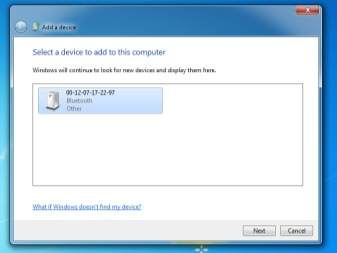
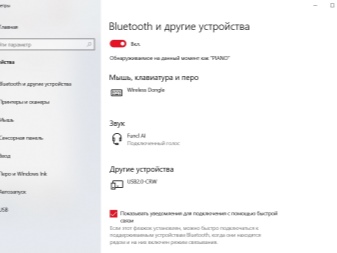
Untuk membetulkan keadaan semasa apa yang anda perlu lakukan ialah but semula Bluetooth pada peranti audio anda. Jika ini tidak membantu, maka anda boleh menamakan semula lajur terlebih dahulu dengan menyambungkannya melalui telefon pintar atau tablet, dan kemudian mulakan semula sambungan semula. Dengan memulakan semula carian untuk peranti yang disambungkan pada komputer, anda sudah boleh "bersambung" dengan alat yang diperlukan. Sekiranya pengguna tidak pasti nama sebenar lajur, dia sama ada perlu menghubungi pengilang atau mencari maklumat yang diperlukan dalam arahan.
Secara berasingan, anda harus menjelaskan kemas kini pemacu berperingkat, kerana ia boleh menjadi "kunci" untuk menyelesaikan masalah. Untuk melakukan ini, anda mesti menekan kekunci Windows dan S secara serentak, dan kemudian memandu dalam tetingkap "Pengurus Peranti" yang muncul. Setelah memasuki bahagian ini, anda perlu memilih menu Bluetooth, yang biasanya menjadi yang pertama dalam senarai.
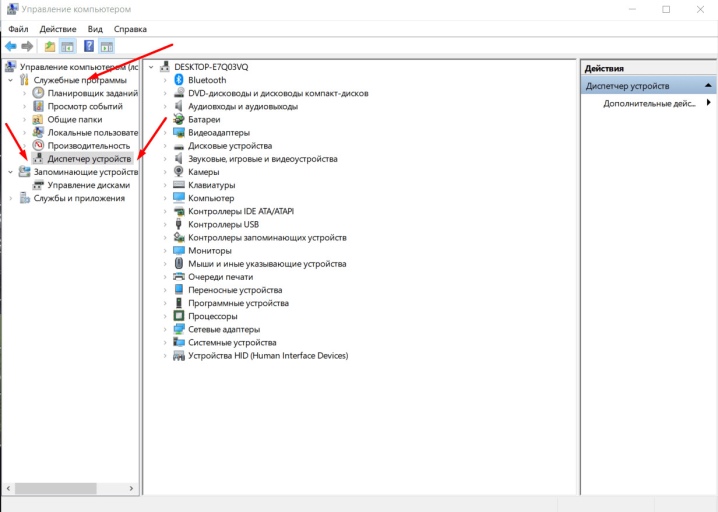
Klik kanan tetikus akan memberi anda peluang untuk pergi ke bahagian "Kemas kini pemacu". Hasil daripada langkah-langkah ini, sistem itu sendiri akan mencari kemas kini di Internet, yang, dengan cara itu, mesti disambungkan, selepas itu ia akan memasangnya pada komputer. Cara lain untuk mengemas kini pemacu anda ialah menggunakan utiliti yang dimuat turun dari Internet atau dibeli dalam format cakera pemasangan dari kedai yang sesuai.

Cara menyambungkan pembesar suara Bluetooth ke komputer riba, lihat di bawah.













Komen telah berjaya dihantar.